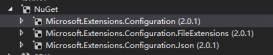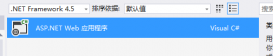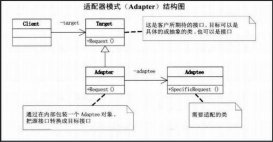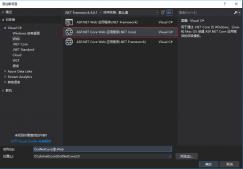前言
在 .NET Core 项目中,配置文件有着举足轻重的地位;与.NetFramework 不同的是,.NET Core 的配置文件都以 .json 结尾,这表示一个标准的 json 格式的文件;一个标准的 Asp.Net Core MVC 项目,一定带着一个 appsettings.json 文件,该文件便是项目默认配置文件,这和基于 .NetFramework 创建的 Asp.Net Web Application (默认配置名称:App.config) 有着根本的不同,今天我们就学习如何添加自定义配置到文件中,并把该配置在程序中读取出来;然后再通过使用 host.json 这个配置文件使程序运行于多个端口。
下面话不多说了,来一起看看详细的介绍吧
1. appsettings.json 文件
1.1 appsettings.json 文件是一个标准的 json 结构的文件,这表示你只要按照 json 的结构写入该文件,无论什么内容,都能在程序中自动读取,当我们创建好 MVC 项目后,系统就自动帮我们创建好 appsettings.json 文件,其默认内容如下:
|
1
2
3
4
5
6
7
8
|
{ "Logging": { "LogLevel": { "Default": "Warning" } }, "AllowedHosts": "*"} |
1.2 下面我们加一个配置节点 "book":"博客园精华文章选集"
|
1
2
3
4
5
6
7
8
9
|
{ "Logging": { "LogLevel": { "Default": "Warning" } }, "AllowedHosts": "*", "book":"博客园精华文章选集"} |
1.3 在控制器 Controllers/HomeController.cs 中将该节点内容设置为网页标题输出,记得引用命名空间
|
1
|
using Microsoft.Extensions.Configuration; |
在 Index 方法中加入参数 IConfiguration,如下
|
1
2
3
4
5
|
public IActionResult Index([FromServices]IConfiguration cfg){ return View();} |
1.4 输入命令 dotnet run 启动项目,结果如下,读取自定义配置成功

1.5 将配置文件节点转换为实体类
我们常常有这样的需求,在配置文件中做了一堆配置,但是又不想逐个读取,太麻烦,如果能转换为实体类就好了,其实 IConfiguration 就自带了该天赋,看下面的配置
|
1
2
3
4
5
6
7
8
9
10
|
{ "Logging": { "LogLevel": { "Default": "Warning" } }, "AllowedHosts": "*", "book":"博客园精华文章选集", "customer":{ "name":"ron.liang", |
定义实体类
|
1
2
3
4
5
|
public class Customer{ public string Name { get; set; } public string Gender{get;set;} public string Job{get;set;} } |
转换为实体类,可以看到,已经转换成功,对象属性都已获得了值
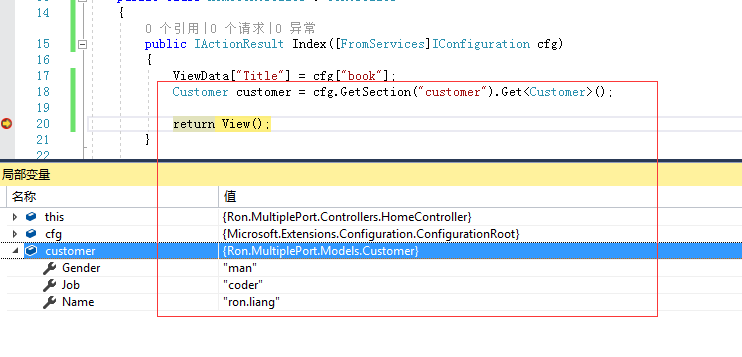
另类方式使用 hosting.json 使程序运行于多个端口
2.1 定义 hosting.json 文件
在实际的开发中,程序运行必需定义清晰的端口,不能使用随机模式,这个时候,我们可以利用 hosting.json 文件来定义,无论程序发布到何处,永远以该文件定义的端口来运行,首先在项目根目录下创建一个 hosting.json 文件,并填入以下内容。
|
1
2
3
|
{ "server.urls": "http://0.0.0.0:12006;http://0.0.0.0:12007"} |
2.2 修改 Program.cs 方法
|
1
2
3
4
5
6
7
8
|
public static IWebHostBuilder CreateWebHostBuilder(string[] args){ var hostConfiguration = new ConfigurationBuilder().AddJsonFile("hosting.json").Build(); return WebHost.CreateDefaultBuilder(args) .UseStartup<Startup>() .UseConfiguration(hostConfiguration);} |
以上方法将刚才创建的 hosting.json 加入配置中,并指定程序启动使用该配置文件
2.2 删除 Properties 目录下的 launchSettings.json 文件
2.3 运行项目,可以看到,现在项目侦听端口 12006/12007

结语
通过本文,我们学习到了以下内容
1. 知道了appsettings.json 的作用,以及如何从配置文件中读取项目配置节点
2. 如何通过 IConfiguration 把配置节点转换为实体对象
3. 使用 hosting.json 使程序运行于多个自定义端口
努力为开源社区作贡献,推荐一个自己开发的基于 .netcore+pgsql 的快速开发脚手架,内置 ORM框架,github地址:https://github.com/lianggx/mystaging
文中如有疏漏之处,欢迎指正。
总结
以上就是这篇文章的全部内容了,希望本文的内容对大家的学习或者工作具有一定的参考学习价值,如果有疑问大家可以留言交流,谢谢大家对服务器之家的支持。
原文链接:http://www.cnblogs.com/viter/p/10034597.html